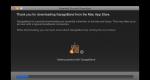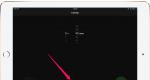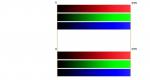Format Factory é um conversor gratuito de Format Factory. Format Factory - conversor gratuito Format factory Format factory Versão russa
Format Factory é um conversor gratuito para arquivos de vídeo, áudio e imagem. Com a ajuda do programa Format Factory (como o nome deste programa é traduzido para o russo), você pode converter vários arquivos multimídia, além de realizar outras ações com arquivos de vídeo, áudio e gráficos.
Qualquer usuário, mais cedo ou mais tarde, se depara com a necessidade de converter arquivos de vídeo para outros formatos. Acontece que o usuário precisa alterar o formato e outros parâmetros do vídeo, ou converter o vídeo para outro formato de vídeo para visualização em outro, na maioria das vezes, dispositivo móvel.
Para codificar vídeo em seu computador, você pode usar o conversor de vídeo Format Factory. Se você precisar extrair uma faixa de áudio de um arquivo de vídeo, poderá fazer isso usando o programa FormatFactory.
No programa Format Factory também será possível converter imagens para outro formato, e criar uma imagem GIF a partir de um vídeo. Você pode adicionar uma marca d'água à imagem e começar a converter fotos em lote.
O programa multifuncional Format Factory possui as seguintes características:
- conversão de vídeo
- conversão de áudio
- conversão e processamento de imagem
- suporte para dispositivos móveis
- converter disco DVD para outros formatos
- criando DVDRip e convertendo CD de áudio em áudio
- criação de imagens ISO, CSO
- conversão entre ISO e CSO
O Format Factory suporta os seguintes formatos de vídeo:
- MP4, AVI, 3GP, RMVB, WMV, MKV, MPG, VOB, MOV, FLV, SWF
Os seguintes formatos de áudio são suportados:
- MP3, WMA, APE, FLAC, AAC, MMF, ARM, M4A, M4R, OGG, WAV, WavPack, MP2
Formatos de imagem suportados:
- JPG, PMG, ICO, GIF, BMP, TIFF, PCX, TGA
Você pode baixar o programa Format Factory para o seu computador no site oficial do fabricante chinês deste conversor multimídia. Format Factory suporta russo.
Download de fábrica de formato
Instalando o Format Factory
Na primeira janela que se abre, você precisará aceitar o contrato de licença. Depois disso, na próxima janela, clique no botão "Instalar".
Em seguida, na janela que se abre, desmarque as caixas para não instalar software de terceiros. Se o Unchecky estiver instalado no seu computador, as ofertas para instalar software de terceiros no seu computador serão automaticamente rejeitadas.
Em seguida, em uma nova janela, você precisará clicar no botão "OK" para instalar os codecs necessários.
Após a conclusão da instalação, a janela principal do programa Format Factory será aberta.

Na janela principal do Format Factory, você pode selecionar as opções de uso do programa, que são exibidas nas seções: "Vídeo", "Áudio", "Foto", "Dispositivo ROM\DVD\CD\ISO", "Avançado" . Para abrir a seção correspondente, você precisará clicar no nome da seção na parte esquerda da janela do programa.
Agora, vejamos um exemplo do algoritmo de ações no programa Format Factory ao converter arquivos multimídia. O procedimento para trabalhar no programa em diferentes seções será o mesmo.
Converter vídeo para formato móvel
Na seção "Vídeo", você precisará selecionar o formato desejado ou selecionar um perfil de dispositivo móvel. Para converter vídeo para dispositivos móveis, selecione os formatos "Mobile".
Aqui você pode selecionar o dispositivo móvel desejado. Os perfis de dispositivos móveis são classificados por seus respectivos formatos e nomes de dispositivos. Em cada perfil específico, há uma resolução de vídeo no nome do perfil ou formato. Isso torna muito fácil escolher a opção certa para converter arquivos.
Será possível deixar as configurações do perfil selecionado por padrão ou alterá-lo manualmente para os parâmetros necessários. Para alterar as configurações manualmente, você precisará clicar no parâmetro necessário na coluna "Valor" e selecionar um novo parâmetro. Aqui você pode definir manualmente as configurações de codificação.

Depois de selecionar um perfil, clique no botão "OK". Na janela que se abre, clique no botão "Adicionar arquivo". Com a ajuda de pequenos botões na parte esquerda da janela do programa, você pode executar algumas ações com este arquivo: excluir o arquivo adicionado, limpar a lista, reproduzir o arquivo de vídeo adicionado, visualizar informações sobre este arquivo.
Se necessário, você pode adicionar mais alguns arquivos à janela do programa, mas eles serão convertidos individualmente, para o formato selecionado para cada arquivo.
Se desejar, será possível ativar o item "Adicionar nome". Neste caso, as informações sobre o perfil selecionado serão adicionadas ao nome do arquivo processado.
Os arquivos de vídeo, por padrão, serão salvos na pasta "FFOutput", localizada na unidade "C". Usando o botão "Alterar", você pode selecionar qualquer outra pasta em seu computador.

Se você deseja converter não o vídeo inteiro, mas apenas uma determinada parte do arquivo de vídeo, precisará clicar no botão "Configurações".
Depois disso, a janela do editor de vídeo será aberta para visualização e seleção de configurações. Na seção "Set Range", você precisará usar os botões "Start Time" e "End Time" para selecionar os pontos inicial e final do vídeo.
Na janela do player, você pode começar a reproduzir o vídeo. Ao mover o controle deslizante ao longo da escala, você pode selecionar os pontos necessários para salvar o fragmento desejado. Neste momento, você verá quadros individuais deste vídeo na janela do player.
Depois de concluir as configurações, clique no botão "OK".

Se necessário, você pode alterar o perfil para conversão de vídeo novamente usando o botão "Configurar". Nesse caso, você precisará selecionar um perfil para codificar este vídeo em outro formato.
Depois de concluir todas as configurações, clique no botão "OK" nesta janela.

Os arquivos de vídeo selecionados para conversão serão adicionados à janela principal do programa Format Factory. Por padrão, o programa tem o modo "Usar Multi-Threads" ativado, no qual os arquivos são codificados por vários threads.
Neste exemplo, selecionei dois arquivos de vídeo com diferentes opções de conversão.
Você também pode adicionar arquivos à janela do programa Format Factory usando o mouse, arrastar e soltar arquivos.
Para iniciar o processo de conversão, você precisará clicar no botão "Iniciar".

Após a conclusão do processamento do vídeo, o programa avisará sobre isso com um sinal sonoro (se essa configuração não estiver desativada) e também exibirá informações sobre isso na área de notificação. Na linha com o nome do arquivo, será exibida uma comparação do tamanho do arquivo convertido com o tamanho original.
Você pode abrir a pasta de destino com o vídeo salvo clicando com o botão direito do mouse no arquivo desejado e selecionando "Abrir pasta de destino" no menu de contexto.
Criando animações GIF no Format Factory
Para criar uma imagem GIF animada, você precisará abrir a seção "Vídeo". Clique no botão "GIF" e, na janela "GIF", cole o arquivo de vídeo que você precisa converter em uma imagem animada nesta janela.
Se necessário, você pode alterar as configurações de codificação se usar o botão "Configurações" para alterar as configurações padrão do programa. Usando o botão "Configurações", você pode selecionar o fragmento desejado deste arquivo de vídeo.

Após a conclusão da conversão, você pode abrir a animação criada.
Extraia o áudio do vídeo no Format Factory
Com o programa Format Factory, você pode extrair o áudio de um arquivo de vídeo. Para fazer isso, você precisará adicionar um arquivo de vídeo à janela do programa e, na seção "Áudio", selecionar o formato de áudio desejado.

Em seguida, na janela principal do programa FormatFactory, clique no botão "Iniciar". Dessa forma, você pode converter vários arquivos de vídeo para o formato de áudio de uma só vez. Os arquivos serão convertidos em modo de lote.
Conversão de áudio para fábrica de formatos
A conversão de um arquivo de áudio para outro formato ocorre da mesma forma descrita acima ao converter um arquivo de vídeo para outro formato. Você precisará selecionar um ou mais arquivos de áudio para convertê-los em outro formato de áudio.
Você também pode selecionar apenas um fragmento de um arquivo de áudio para salvar depois de processar esse fragmento em um formato diferente.
Convertendo Imagens para Format Factory
Na seção "Foto", você pode alterar as propriedades da imagem: redimensionar, girar a imagem, adicionar um rótulo, inserir uma marca d'água na imagem.

Dessa forma, você pode processar não apenas uma imagem, mas várias fotos ao mesmo tempo, convertendo as imagens em lote.
Outras características do programa Format Factory
Na seção "Dispositivo ROM\DVD\CD\ISO", você pode converter DVD para vídeo, CD de áudio para arquivos, converter DVD/CD para ISO/CSO, converter arquivos entre os formatos ISO e CSO.
Ao converter vídeo de DVD para o formato de vídeo, clique no botão "DVD para vídeo". Na janela "DVD para vídeo", selecione o dispositivo de DVD: a unidade do seu computador onde o disco de vídeo DVD está inserido ou a pasta "VIDEO_TS" localizada na unidade local do seu computador.
Em seguida, selecione o formato para salvar o vídeo. Se necessário, você pode alterar as configurações de codificação manualmente clicando no botão "Configurações". Depois de definir as configurações necessárias, clique no botão "Iniciar".
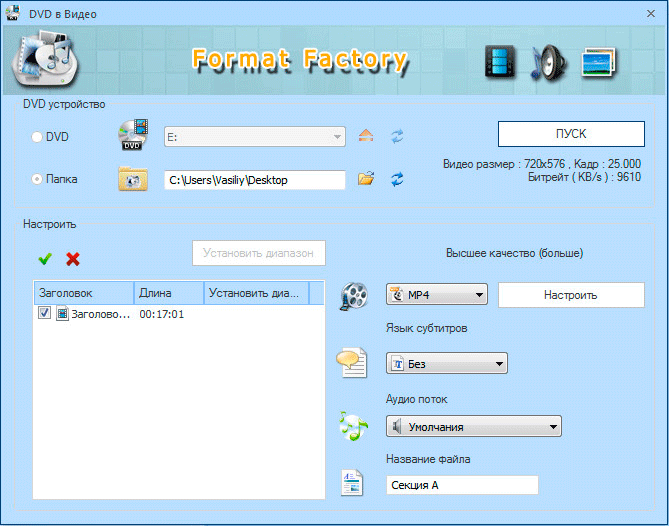
Você precisará ter em mente que o processo de conversão de vídeo em DVD levará muito tempo. O tempo de processamento do vídeo dependerá da potência do seu computador e do tamanho do arquivo original.
Da mesma forma, você pode extrair áudio de CDs de áudio salvando os arquivos de áudio em seu computador no formato desejado, como "MP3".
No programa Format Factory, você pode criar uma imagem ISO a partir de um disco DVD. Para fazer isso, primeiro insira um disco DVD na unidade do computador e, em seguida, selecione uma pasta para salvar e um formato (ISO ou CSO) para salvar a imagem do disco. Em seguida, clique no botão "Iniciar".
Ao converter ISO para CSO (ISO compactado), você precisará selecionar a taxa de compactação da imagem.
Na seção "Avançado", você pode mesclar arquivos de vídeo, mesclar arquivos de áudio, renomear arquivos de mídia, mesclar vídeo com áudio, obter informações detalhadas sobre arquivos multimídia.
Usando o botão "Combinar vídeo", você precisará adicionar vídeo à janela do programa, selecionar as configurações de conversão e iniciar o processo de mesclagem de arquivos de vídeo.
Da mesma forma, ocorre o processo de mesclagem de arquivos de áudio, que é iniciado usando o botão Mesclar áudio.
Depois de clicar no botão "Informações do arquivo de mídia", a janela "Informações do arquivo de mídia" será aberta. Você pode selecionar um arquivo de mídia específico (vídeo, áudio ou imagem) em seu computador e visualizar informações detalhadas sobre esse arquivo.
Mixagem na Format Factory
Na seção "Mux" (Mixagem), você pode adicionar uma faixa de áudio ao arquivo de vídeo. Desta forma, será possível substituir a faixa de áudio no arquivo de vídeo.
Para fazer isso, primeiro selecione um arquivo de vídeo adicionando um vídeo no campo "Fluxo de vídeo" e, em seguida, você precisará adicionar uma faixa de áudio no campo "Fluxo de áudio".
Selecione um formato para salvar o arquivo resultante. Usando o botão "Configurações", você pode cortar fragmentos desnecessários de arquivos adicionados selecionando primeiro o arquivo desejado.
Será até possível adicionar uma faixa de áudio de outro arquivo de vídeo ao vídeo selecionado. Para isso, adicione no campo "Fluxo de áudio" o arquivo de vídeo do qual deseja extrair a faixa de áudio para outro arquivo de vídeo.
Se este arquivo de vídeo já tiver uma faixa de áudio, após a codificação, a faixa antiga será substituída por uma nova faixa de áudio que você adicionará a este vídeo.
Por exemplo, neste exemplo, combinei vídeo e áudio de dois vídeos diferentes. Com isso, será possível ver um performer no vídeo, enquanto ouve outro completamente diferente.

Artigo Conclusões
Freeware Format Factory é um poderoso conversor de vídeo para um grande número de formatos suportados. Com a ajuda do Format Factory, será possível converter vídeo, áudio, imagens para outros formatos, combinar arquivos de vídeo e áudio.
- um programa que, embora não seja o melhor em sua categoria, ainda continua sendo um dos mais famosos e populares. O Format Factory é usado ativamente em russo para transcodificar arquivos multimídia, convertendo áudio, vídeo e imagens com sua ajuda. Ao mesmo tempo, quase todos os formatos populares estão disponíveis para conversão.
Facilidade de uso e interface intuitiva são as principais vantagens deste programa. É por isso que é amado por vários usuários iniciantes. Mas os profissionais preferem por causa da capacidade de recuperar arquivos danificados.
A versão mais recente do Format Factory tem outro ótimo recurso que, por algum motivo, nem todo mundo conhece - a edição de imagens. Com sua ajuda, você pode alterar o tamanho da imagem, colocar uma assinatura pessoal, reduzir a qualidade e, consequentemente, o tamanho do arquivo.
Vale dizer que tamanha ignorância da maioria dos usuários é consequência de uma falha dos autores, que nem mesmo deram uma breve instrução sobre o uso do utilitário ou uma descrição de suas capacidades.
No entanto, o Format Factory para Windows 7,8,10 tem muitos pontos fortes e vantagens:
- suporte para um grande número de formatos diferentes (MP3, WAV, MP4, MPG, AVI, JPG, PNG e muitos outros);
- o aplicativo é perfeitamente combinado com qualquer dispositivo, incluindo iPhone e iPod;
- com ele você pode converter discos do formato DVD para AVI;
- você pode tentar recuperar arquivos multimídia corrompidos;
- tamanhos de arquivo podem ser definidos independentemente;
- é possível editar fotos girando-as e inserindo legendas;
- arquivos de áudio e vídeo podem ser cortados;
- muito conveniente para trabalhar com vários arquivos ao mesmo tempo;
- A interface do aplicativo é multilíngue.
Claro, o programa também tem desvantagens que não permitem que ele se torne o melhor editor. Então, por exemplo, você tem que lidar com uma certa distorção de som ao trabalhar com alguns formatos de áudio.
E, no entanto, apesar disso, o Format Factory é um download gratuito com muita frequência. Isso ocorre porque o aplicativo ainda possui muitas características positivas que mais do que cobrem algumas das deficiências do desenvolvimento. Isso significa que podemos recomendar com confiança o Format Factory para converter e editar vários tipos de arquivos multimídia para nossos usuários.
Deve-se notar que, para iniciar e concluir a conversão de arquivos com sucesso, é necessário que todos os apropriados estejam instalados no PC.
Recomendamos do site Download grátis do Format Factory em russo para PC, no site oficial, sem registro e SMS, por meio de um link direto.
Se você está procurando um conversor de mídia gratuito com um grande arsenal de recursos, obtenha o Format Factory. Você pode baixar este software gratuitamente em qualquer versão do Windows - 7, 8 ou XP. O programa funciona com todos os formatos populares: AVI, MP4, WMV, FLV, 3GP, SWF, MP3, WMA, JPG, PNG, BMP (e esta não é a lista completa).
Com este desenvolvimento, você não vai mais retratar um emoticon de tristeza baixando (copiando) um filme, música ou imagem em um formato “desconfortável”. Converter em um instante converte o arquivo para o formato que você especificar sem perda de qualidade. Além disso, usando opções adicionais, você pode restaurar uma gravação de vídeo danificada e aplicar efeitos interessantes.
Possibilidades:
- conversão de formato:
Vídeo: AVI, FLV, WMV, 3GP, MP4, MPG, SWF;
Áudio: MP3, WAV, WMA, OGG, AMR, M4A, MMF;
Gráficos: JPG, GIF, PNG, BMP, TIF, ICO;
- suporte para extensões para iPod, iPhone, BlackBerry, PSP;
- visualize clipes e ouça músicas;
- repartição de arquivos de vídeo e áudio;
- conversão em lote (vários arquivos de uma vez ou uma pasta inteira);
- configuração (qualidade, taxa de bits, tamanho);
- recuperação de arquivos danificados;
- Bluray integrado, ripador de CD e DVD de áudio (ripagem de disco);
- criação de imagens de CD/DVD em ISO e CSO;
- processamento de imagem (dimensionamento, rotação, legenda);
- sobreposição de uma faixa de áudio em um fluxo de vídeo.
Princípio da Operação:
o menu principal do programa consiste nas seções "Vídeo", "Foto" e "Áudio". Em cada um deles você encontrará uma lista de formatos suportados, bem como adições úteis. Então, usando a opção "Configurações de vídeo", você pode definir a qualidade: "baixa", "média" ou "alta".
O modo Multistream é fornecido para sincronização de vídeo e áudio. Com ele, você pode combinar um stream de vídeo e uma trilha de áudio em um arquivo. Se você está lidando com um arquivo que está dividido em partes, o programa pode mesclá-los em um todo como se fosse assim desde o início, sem pausas nos pontos de junção.
Prós:
- conversão rápida de formato;
- função de recuperação cashd-dRecovery (em caso de falha);
- design de interface original;
- Você pode baixar o Format Factory em russo.
Pontos negativos:
- alguns itens de menu não são russificados.
Nós nos juntamos aos milhares de usuários que acham que o Format Factory é um ótimo programa. Ele converte de forma rápida e eficiente todos os formatos declarados. E se você decidir converter um filme, música ou foto, Format Factory é provavelmente a melhor solução. O download gratuito desse software útil será do interesse dos usuários que costumam baixar torrents, bem como daqueles que gravam vídeo e som em dispositivos móveis e os carregam em um computador.
Format Factory é um programa para converter imagens, gravações de áudio e vídeo. Permite escolher o formato apropriado para dispositivos iOS e Android e, ao mesmo tempo, ajustar o tamanho do arquivo.
Ao contrário de alguns dos análogos conhecidos, este aplicativo não envolve a configuração de vários parâmetros antes de iniciar a conversão. Por padrão, os melhores valores são definidos, então você só precisa selecionar o formato de exportação e iniciar o processo de conversão.
Você deve ter encontrado formatos como 3GP, MP4, FLV ou OGG. Trabalhar com eles nem sempre é confortável e nem todos os jogadores os abrem. Para sempre poder alterar o formato, você precisa do aplicativo Format Factory. Com ele, você pode converter fotos, músicas e videoclipes com qualquer extensão. Por conveniência, no menu você encontrará guias com o tipo de mídia apropriado.
Os desenvolvedores também forneceram conversão em lote - ou seja, você pode adicionar vários arquivos com extensões diferentes ao programa de uma só vez e ultrapassá-los em massa em um formato.

Além disso, é possível usar opções adicionais úteis - por exemplo, mesclar dois arquivos de vídeo em um. Ou crie uma imagem ISO. Ou "ripe" o DVD junto com o CD de áudio.
Possibilidades:
- conversão de imagens, faixas de áudio e videoclipes;
- processamento em lote;
- suporte para formatos específicos para iPhone, BlackBerry, PSP;
- juntando dois ou mais arquivos em um;
- desligamento automático do PC após a conclusão do trabalho.
Vantagens:
- mudar o tema da interface;
- criação de imagens ISO e OSCs;
- cópia, CD de áudio, Blu-ray, DVD;
- exibindo a interface do Format Factory em russo.
Coisas para trabalhar:
- inicialização e processamento leva muito tempo.
Com este conversor, você dificilmente se preocupará se pode enviar um vídeo do seu telefone para o YouTube ou se o seu player pode abrir um filme baixado de um rastreador de torrent. Agora você não precisa se adaptar aos formatos - faça com que eles se adaptem a você.
Uma interface clara e um mínimo de configurações irão ajudá-lo a converter fotos, músicas e vídeos de forma rápida e sem erros. Especialmente digno de nota é a possibilidade de conversão em lote de arquivos com diferentes formatos de origem.